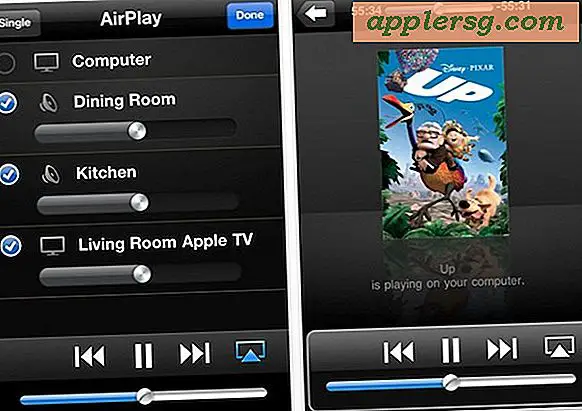Så här återställer du ditt system när Windows inte startar
Microsoft Windows är det mest populära operativsystemet som används idag, men det kan vara frustrerande när ditt system inte startar helt - du slår på datorn, men den startar halvvägs och fryser. Du försöker starta om och får samma resultat. Var inte panik om detta händer dig. Det finns ett sätt att återställa ditt system när Windows inte startar.
Starta din dator. Starta om datorn om datorn är på. Tryck på F8-tangenten upprepade gånger tills du ser "Windows Advanced Options" -menyskärmen.
Använd upp- och nedpilen och välj "Säkert läge med kommandotolken". Tryck på "Enter" på tangentbordet.
När du ser Windows välkomstskärm väljer du ett konto med administrativa behörigheter. Ange ditt lösenord. Tryck på "Enter" på tangentbordet eller klicka på "Ok".
Skriv "% systemroot% \ system32 \ restore \ rstrui.exe" på nästa skärm som visas (utan citattecken). Klicka på "Återställ min dator till tidigare tid" -knappen. Välj den sista dagen som din dator fungerade bra i kalendern som visas. Klicka på "Nästa".
Klicka på "Nästa" igen för att bekräfta ditt val. I slutet av återställningsprocessen startas ditt system automatiskt om. Följ instruktionerna på skärmen för att slutföra processen.
Tips
Skärmen som visas i steg 3 beror på hur din dator är inställd. Om du bara har ett administratörskonto utan krav på lösenord fortsätter din Windows startprocessen efter Windows välkomstskärm. Hur lång tid det tar att återställa systemet i steg 6 beror på mängden information och antalet programvaror du har i ditt system. Var tålmodig om du har många saker i din dator.